 TuneFab Screen Recorder(屏幕录制软件)
TuneFab Screen Recorder(屏幕录制软件)TuneFab Screen Recorder是一款屏幕录制工具,能够完美的录制屏幕,网络摄像头和游戏,除了视频录制外,软件还支持简单视频制作,屏幕截图,能够录制在线视频讲座,非常的方便实用。有需要的小伙伴,赶快来微侠网下载吧!

1、截图
轻松拍摄并保存屏幕截图为JPG,PNG,BMP,GIF和tiff文件。您还可以选择将屏幕截图固定在屏幕上。

2、记录屏幕和网络摄像头
记录屏幕活动,网络摄像头,直播视频,游戏,节目活动,在线会议等有无声音。

3、转换视频/音频
将视频和音频录制保存为高质量的MP4,WMV,MOV,F4V,AVI,GIF,MP3,M4A,AAC和更流行的格式。

4、进行实时编辑
使用实时绘图面板进行出色的屏幕录制。您可以为录制的视频或屏幕截图添加文本,箭头和轮廓。
5、选择录制区域
在任何自定义区域或全屏幕中记录屏幕或捕获屏幕截图。您可以记录锁定的窗口和固定区域。
6、上传和分享
您可以将视频导出,上传和分享到社交网站,如qq等。
单击主界面中的“Video Recorder”选项。然后你将被引导到“录像机”部分。有4个主要设置。
1、从电脑屏幕录制视频
如果要从PC录制视频或屏幕活动,请确保已启用“DISPLAY1”选项。如果选中,您将在DISPLAY1旁边看到“ON”。
录制前,需要先选择录制区域。单击显示部分中的“∨”按钮。您可以看到不同的选项,如全屏,自定义,修复区域,鼠标左键,鼠标按键,锁定窗口等。选择您喜欢的选项,然后单击它。
2、录制网络摄像头视频
此外,如果您想录制网络摄像头视频,请将按钮从“关”切换到“开”。如果您在网络摄像头旁边看到“开”,则可以录制网络摄像头视频。它还可以让您截取您的网络摄像头视频,只需点击“拍照”按钮,您就可以捕捉您想要保存的那一刻。
3、调整音频输入
如果要录制带声音的视频,请确保启用“系统声音”功能。您可以通过移动条形音量来调节音量。
4、录制麦克风
最后一个选项是录制麦克风声音。如果要录制麦克风语音,请将按钮切换为“开”并通过从左向右移动声音来调节音量。
注意:有关更多设置,您可以单击界面中的“更多设置”按钮。
5、单击“REC”开始录制,制作图纸或添加文字
完成设置后,单击“REC”按钮开始录制。在录制过程中,您可以使用一些高级工具在视频中制作图纸或添加注释。您可以在录制过程中轻松拍摄快照。

6、选择录制长度
在浮动栏中,只需单击“时钟”图标,您将看到一个新窗口,选择“记录长度”,您可以设置录制的开始时间和结束时间。

7、在PC上预览并保存录制的视频
完成录制后,您可以在保存之前预览录制的视频。因此,如果您对录制不满意,可以将其删除并重新开始录制。




452.8M/中文
详情

52.8M/中文
详情

1.6M/中文
详情
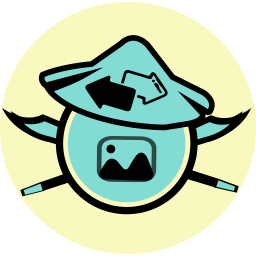
1.3M/中文
详情

1.8M/中文
详情
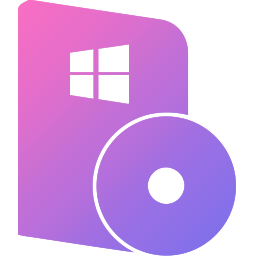
35.1M/中文
详情

476KB/中文
详情
1G/中文
详情
13.7M/中文
详情
60.2M/中文
详情
36.7M/中文
详情
78.3M/中文
详情
71.2M/中文
详情
38M/中文
详情
103.7M/中文
详情
1.5M/中文
详情
2.0M/中文
详情
100.0M/中文
详情



















 浩辰CAD建筑2021电脑版
浩辰CAD建筑2021电脑版 MakeUp Pilot(图像修补软件)v5.13.0最新版
MakeUp Pilot(图像修补软件)v5.13.0最新版 wipeyy(画中画视频控制)v0.3.2免费版
wipeyy(画中画视频控制)v0.3.2免费版 公司公章印章分层高仿模板PSD源文件最新版
公司公章印章分层高仿模板PSD源文件最新版 极速PDF转Word最新版v2.0.3.6免费版
极速PDF转Word最新版v2.0.3.6免费版 keyshot10中文(附补丁)
keyshot10中文(附补丁) StarFilter Pro(PS滤镜插件)
StarFilter Pro(PS滤镜插件) 图片批处理工具(Image Tuner)
图片批处理工具(Image Tuner) PerspectiveToolsforPhotoshop汉化中文版
PerspectiveToolsforPhotoshop汉化中文版